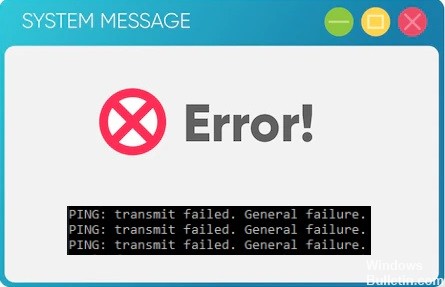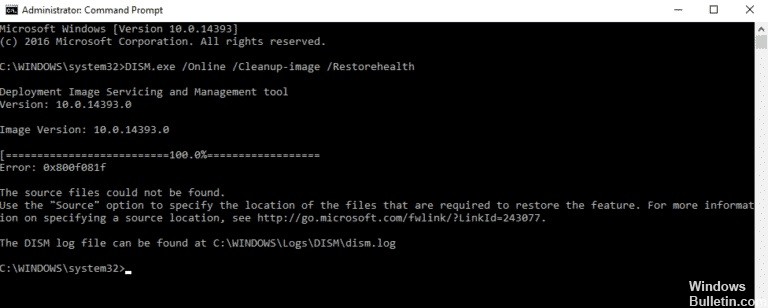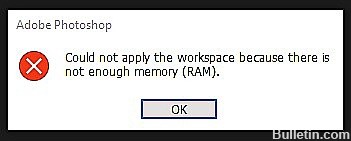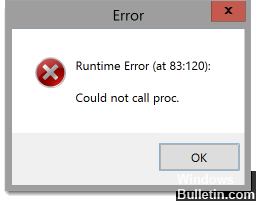当突然出现一条错误消息:“没有互联网,安全”时,您正在享受浏览网页的乐趣。 这是一条奇怪而神秘的消息,但很明显您的 Internet 连接已停止工作。
网页打不开,也不能下载任何东西! 到底是怎么回事? 它实际上比你想象的要简单得多。
连接到 Wi-Fi 网络时出现“无安全 Internet 连接”错误的原因是什么?

- 许多 Windows 10 用户面临的一个问题是 无法连接到互联网 下载并安装新的操作系统更新后。
- 您可能会在屏幕上看到一条错误消息,指出没有互联网,这通常是由于 IP 地址配置错误造成的。
- 罪魁祸首可能是最近安装的 Windows 更新更改了配置设置。 因此,我们在下面列出了一些可以帮助您解决此问题的方法。
连接到 Wi-Fi 网络时如何修复“无安全 Internet 连接”错误?

设置新的 DNS 服务器
- 单击任务栏中的 Wi-Fi 连接图标打开设置屏幕,然后单击网络和 Internet 设置。
- 在这里,单击更改适配器设置,右键单击相应的连接,然后单击属性。
- 选择 Internet 协议版本 4 (TCP/IPv4) > 属性。
- 激活使用以下 DNS 服务器地址选项并输入它们:
首选的DNS服务器:9.9.9.9.9
备用 DNS 服务器:1.1.1.1.1。
- 单击“确定”。
开始排除网络故障
Windows 10 有多个疑难解答程序 - 一组软件工具,可自动检查错误并执行(或建议)修复。 read more